Cara Mematikan Kunci Filter di Windows
Windows 10 Jendela 11 Aksesibilitas Pahlawan / / April 02, 2023

Terakhir diperbarui saat

Tombol filter adalah fitur aksesibilitas untuk PC Windows yang memungkinkan Anda memfilter penekanan tombol berulang kali. Baca panduan ini untuk mengaktifkan atau menonaktifkan tombol filter.
Bagi sebagian besar pengguna dengan PC Windows, keyboard digunakan untuk mengetik, mouse untuk mengklik, dan tidak banyak lagi yang perlu dipikirkan—klik, ketik, lakukan. Namun, itu tidak sepenuhnya benar.
Misalnya, a jumlah pintasan keyboard ada untuk pengguna Windows yang memungkinkan Anda melakukan tugas dengan cepat tanpa menggunakan mouse sama sekali. Anda juga dapat mengaktifkan fitur Windows tertentu yang melibatkan keyboard untuk memudahkan navigasi—termasuk kunci penyaring.
Apa itu Kunci Filter di Windows?
Itu kunci penyaring fungsionalitas adalah fitur aksesibilitas yang tersedia untuk pengguna PC Windows (termasuk Windows 10 dan 11). Fitur ini memungkinkan Anda untuk mengontrol kecepatan pengulangan untuk tombol yang Anda tekan.
Jika Anda (atau seseorang yang Anda kenal atau bekerja dengan Anda) memiliki cacat fisik yang menyulitkan penggunaan keyboard, Anda dapat menggunakan tombol filter untuk membantu membuat sistem operasi lebih mudah diakses. Misalnya, jika Anda membuka Microsoft Word dan menahan tombol huruf, itu akan mengulang penekanan tombol dengan cepat.

Contoh penekanan keyboard berulang di Word pada Windows 11
Namun, jika Anda memiliki cacat fisik, Anda mungkin ingin menambah waktu antara penekanan tombol yang terdaftar. Ini akan memungkinkan Anda untuk menekan dan mengangkat jari Anda tanpa menimbulkan kesulitan, mengabaikan penekanan tombol yang berulang (dan tidak perlu).
Dalam hal ini, kunci filter adalah bagian dari rangkaian alat aksesibilitas yang lebih luas di Windows (seperti kunci lengket Dan beralih tombol) yang memungkinkan pengguna penyandang disabilitas untuk menggunakan PC Windows dengan lebih baik tanpa kesulitan.
Cara Cepat Mengaktifkan atau Menonaktifkan Tombol Filter di Windows
Windows biasanya akan mengaktifkan pintasan tombol filter secara default pada PC Anda, tetapi fungsinya sendiri akan dinonaktifkan. Anda seharusnya hanya melihatnya aktif jika Anda tekan dantahan tombol Shift kanan selama delapan detik.
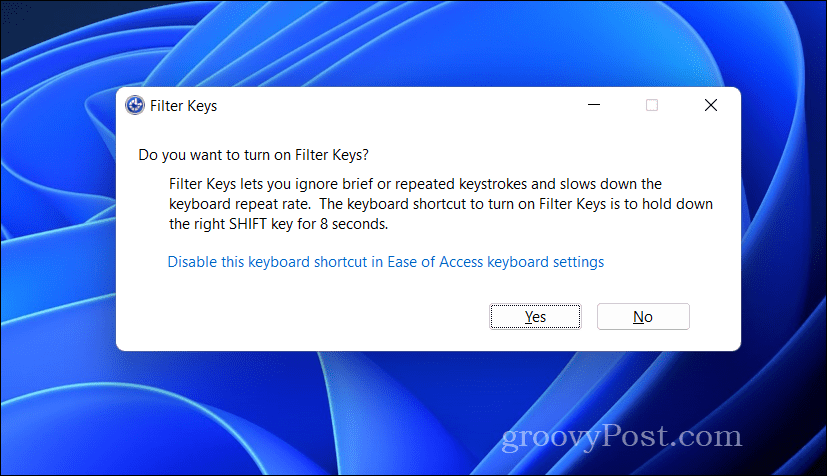
Jika Anda melakukan ini, pop-up akan muncul, menanyakan apakah Anda ingin mengaktifkan atau menonaktifkan fungsionalitas. Anda juga akan mendengar suara berisik saat pop-up muncul. Jika Anda ingin mengaktifkan tombol filter, tekan Ya di jendela pop-up. Jika tidak, tekan TIDAK.
Anda juga dapat mengaktifkannya secara manual di Aksesibilitas menu (Windows 11) atau Akses mudah menu (Windows 10) di Pengaturan Windows.
Cara Mengaktifkan atau Menonaktifkan Pintasan Tombol Filter di Windows
Secara default, Windows akan selalu memeriksa lima penekanan tombol Shift untuk mengaktifkan atau menonaktifkan fungsionalitas tombol filter. Namun, Anda dapat menonaktifkan pintasan ini sepenuhnya.
Anda mungkin ingin melakukan ini jika Anda secara tidak sengaja mengaktifkan fitur tersebut selama permainan atau aplikasi penting. Menonaktifkan kunci filter akan menghentikan penekanan tombol ini untuk didaftarkan.
Di Windows 11
Untuk mengaktifkan atau menonaktifkan pintasan keyboard untuk tombol filter di Windows 11:
- Klik kanan menu Mulai dan pilih Pengaturan.
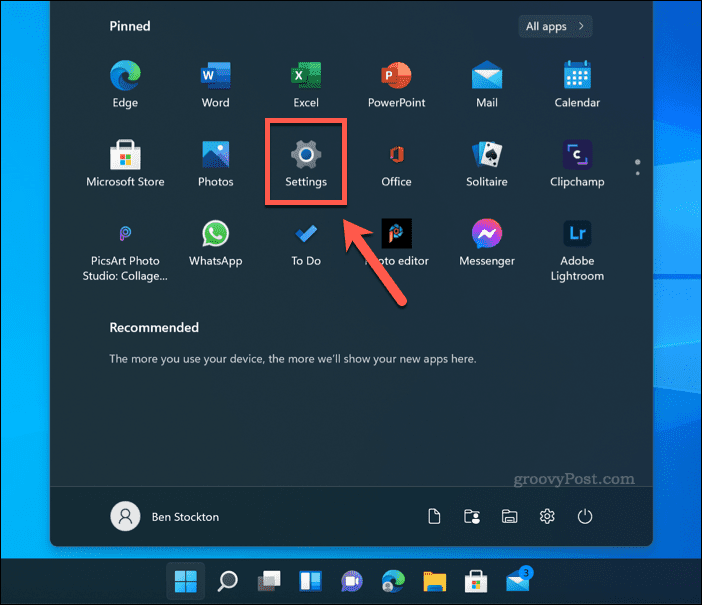
- Di dalam Pengaturan, tekan Aksesibilitas.
- Selanjutnya, tekan Papan ketik.
- Pastikan bahwa Kunci filter slider diatur ke Mati posisi.
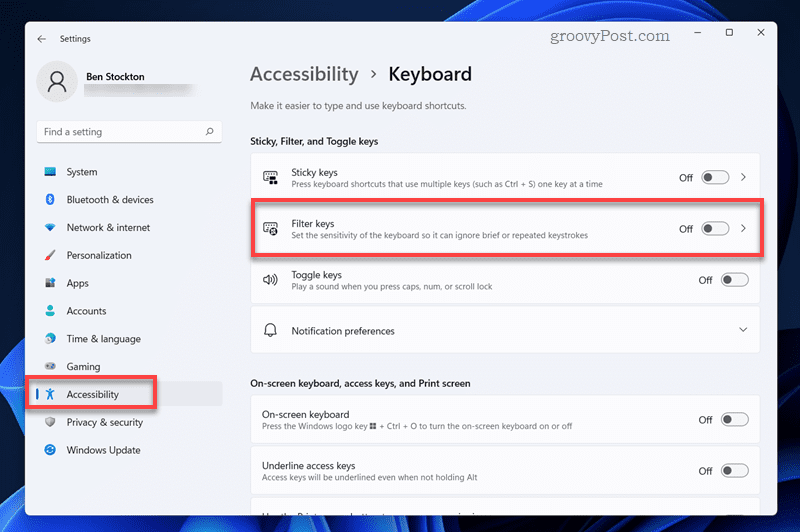
- Dalam Aksesibilitas Papan Ketik menu, tekan Kunci Filter opsi (tetapi bukan penggeser).
- Pilih Pintasan keyboard untuk penggeser tombol filter untuk mengubahnya ke Mati posisi.
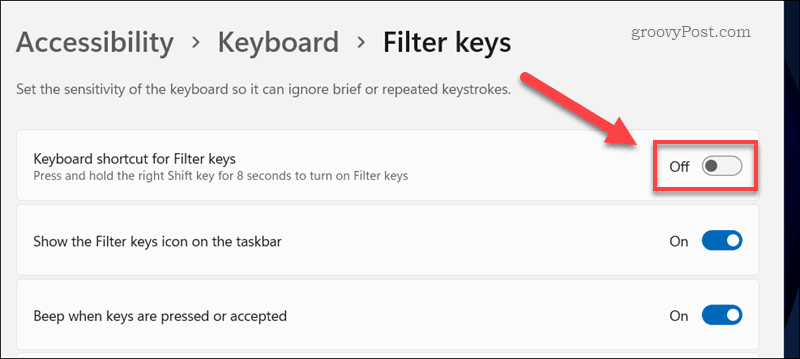
- Keluar dari menu.
Setiap perubahan pada fungsi kunci filter akan diterapkan secara otomatis. Anda harus mengulangi langkah-langkah ini untuk memulihkan fungsionalitas sesudahnya.
Di Windows 10
Langkah-langkah menonaktifkan tombol Shift untuk tombol filter di Windows 10 tidak terlalu berbeda dengan Windows 11, tetapi ada beberapa perbedaan.
Untuk mengaktifkan atau menonaktifkan pintasan keyboard untuk tombol filter di Windows 10:
- Klik kanan menu Start dan pilih Pengaturan pilihan.
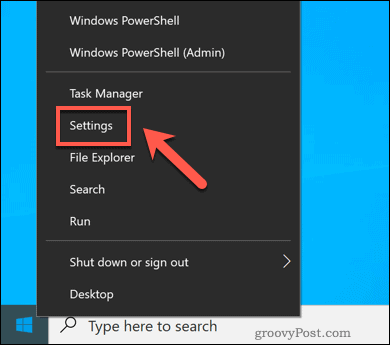
- Di dalam Pengaturan, tekan Kemudahan Akses > Keyboard.
- Pastikan bahwa Gunakan Kunci Filter slider diatur ke Mati posisi.
- Selanjutnya, nonaktifkan Izinkan tombol pintasan untuk memulai tombol filter kotak centang.
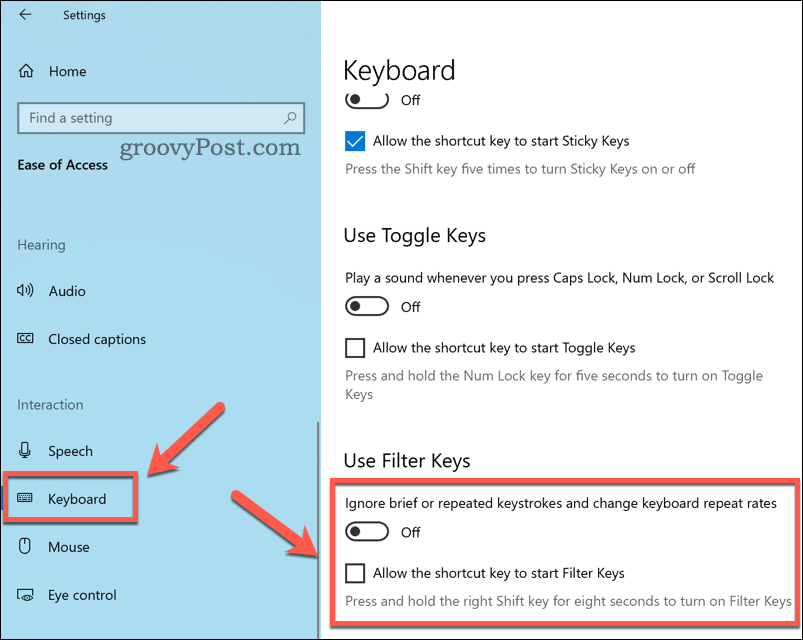
- Keluar dari menu.
Menggunakan Fitur Windows Secara Efektif
Dengan menggunakan langkah-langkah di atas, Anda dapat dengan cepat mematikan tombol filter di PC Windows. Kunci filter dan fitur terkait (seperti kunci tempel) tidak terlalu berguna bagi sebagian besar pengguna, tetapi jika Anda memerlukan dukungan aksesibilitas tambahan, ini bisa terbukti sangat berharga. Untungnya, Anda juga dapat menggunakan langkah-langkah di atas untuk mengaktifkan tombol filter kapan saja.
Perlu dukungan tambahan di aplikasi lain? Jika Anda menggunakan Microsoft Office, Anda bisa gunakan pemeriksa aksesibilitas Office untuk membantu Anda membuat dokumen untuk semua orang.
Kesulitan melihat aplikasi Windows tertentu? Anda mungkin ingin mempertimbangkan menggunakan alat kaca pembesar Windows 11 untuk memperbesar langsung ke aplikasi. Anda juga bisa sesuaikan pengaturan skala tampilan Anda di Windows 11 untuk meningkatkan ukuran dan skala teks untuk aplikasi Windows.
Cara Menemukan Kunci Produk Windows 11 Anda
Jika Anda perlu mentransfer kunci produk Windows 11 atau hanya memerlukannya untuk melakukan penginstalan bersih OS,...
Cara Menghapus Cache, Cookie, dan Riwayat Penjelajahan Google Chrome
Chrome melakukan pekerjaan yang sangat baik dalam menyimpan riwayat penelusuran, cache, dan cookie Anda untuk mengoptimalkan kinerja browser Anda secara online. Cara dia...
Pencocokan Harga Di Toko: Cara Mendapatkan Harga Online saat Berbelanja di Toko
Membeli di toko tidak berarti Anda harus membayar harga yang lebih tinggi. Berkat jaminan kecocokan harga, Anda bisa mendapatkan diskon online saat berbelanja di...
